Összegzés – Látta-e a „Kapcsolat elutasítva: Érvénytelen token” üzenetet az Apex Legends-en a kezdeti betöltési képernyőn, miközben a kiszolgálóra betöltés közben nem tudott csatlakozni a szerverhez? Ezután ismerje meg azokat a lehetséges megoldásokat, amelyek sok érintett felhasználó számára működtek Xbox, PS4 és PS5 konzolokon.
Egyre több bejelentés érkezett Apex-játékosoktól, akiket egy kapcsolati probléma rossz oldalára kaptak az Aftermarket eseményjavítást követő napokban. Egyesek az üzenetkapcsolat elutasítása érvénytelen tokent kapják az Apex Legendsben , amikor megpróbálnak betölteni a kiszolgálókra.
Mi okozza az Apex Legends érvénytelen token hibáját?
Valószínűleg a következők okozhatják ezt a hibát:
- Útválasztó hibás működése: Az útválasztó lehet a probléma gyökere, mivel lehetővé teszi a hálózati rendellenességet, amely az Apex Legends szerverrel való kapcsolat megszakadását okozza. Újraindíthatja az útválasztót (ami a legegyszerűbb megoldás), vagy újraindíthatja (ami egy kicsit több időt vesz igénybe).
- Útválasztó profil korlátozott: Ezt a problémát valószínűleg az aktuális útválasztó beállításai által használt hálózati profil okozza. Ebben a forgatókönyvben mindössze annyit kell tennie, hogy belép az útválasztó beállításaiba, és létrehoz egy új profilt korlátlan APN-nel.
- DNS inkonzisztencia: A probléma másik lehetséges forrása a DNS-tartomány inkonzisztenciája. Ennek különféle hatásai lehetnek a játékra, beleértve a probléma megjelenését, amikor megpróbál csatlakozni egy játékteremhez.
- Az UPnP letiltva: A „ kapcsolat elutasítva, érvénytelen token nincs jelölővel” problémát az okozhatja, hogy a hálózat NAT-ja nincs nyitva, ahogy azt több érintett felhasználó is megerősítette. Ha az útválasztó támogatja az UPnP-t, akkor meg kell tudnia oldani ezt a problémát az útválasztó beállításaiban és a funkció engedélyezésével. Ha az UPnP nem elérhető a környéken, az egyetlen lehetőség az Apex Legends portjainak manuális továbbítása.
- Váratlan hiba: Bár ez egy tipikus hiba, amelyet sokan tapasztaltak, nem mindig hálózati probléma okozza. Ehelyett egy véletlenszerű probléma okozhatja, ezért próbáljon hivatalos megoldásokat keresni a Twitteren, vagy nyisson jegyet, hogy önállóan kérjen segítséget.
- Hiba a játékban: Mint kiderült, az Apex Legends érvénytelen token hibáját olyan belső tényezők okozhatják, amelyek nem kapcsolódnak a hálózati hibához vagy a platformhoz, amelyen a játékot próbálja játszani. Van néhány lehetőség a probléma megoldására, például csatlakozni valaki más pártjához, vagy közvetlenül a hangsor után abbahagyni a játékot, és újra belépni.
- Hiba a Wi-Fi/LAN-kábellel: Lehetséges, hogy a Wi-Fi- vagy LAN-kábel hálózati kapcsolata okozza a kapcsolat elutasítását: érvénytelen token hiba az Apex Legendsben . Ebben a helyzetben le kell töltenie két alkalmazást a telefonjára, majd csatlakoztatnia kell a konzolt egy hotspot mobil adathálózathoz.
Hogyan javítható a „Kapcsolat elutasítva: Érvénytelen token” az Apex Legendsben?
Tartalomjegyzék
Váltás
1. megoldás – Indítsa újra az útválasztót vagy állítsa vissza
A probléma megoldásához az első lépés az útválasztó újraindítása vagy alaphelyzetbe állítása. Mivel a hálózati rendellenesség okozza ezt a problémát, egyszerű újraindítással vagy egy komolyabb alaphelyzetbe állítással javítható.
Egy egyszerű hálózati újraindítással alaphelyzetbe állíthatja a hálózati összetevőket anélkül, hogy bármilyen módosítást kellene végrehajtania a hitelesítési adatokon vagy beállításokon. Ennek eredményeként nem kell aggódnia semmi miatt, amikor kényszeríti a hálózatfrissítést.
2. megoldás – Futtassa az Origin Client & Game alkalmazást rendszergazdaként
A Microsoft a Windows legújabb kiadásaiban jelentősen megnövelte a biztonsági és adatvédelmi biztosítékokat. Az egyik ilyen megoldás az UAC használata a kritikus rendszererőforrások védelmére. Például az UAC védelem megakadályozza, hogy az Origin/game hozzáférjen egy létfontosságú rendszererőforráshoz.
Kövesse a következő lépéseket az eredeti kliens és a játék rendszergazdaként való futtatásához, és az Apex Legends érvénytelen token hibájának megoldásához :
- Kattintson a jobb gombbal az Origin ügyfélre , és válassza a Futtatás rendszergazdaként lehetőséget a helyi menüből.
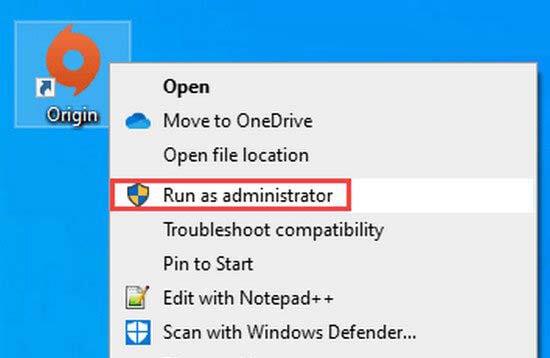
- Most indítsa el a játékot , és nézze meg, hogy a hiba megoldódott-e.
- Ha nem, lépjen ki a játékból/Originből , és nyissa meg a Feladatkezelőt , hogy megölje a játék/releváns Origin összes folyamatát.
- Most nyissa meg a játék telepítési könyvtárát. A legtöbb esetben ez:
- Ezután nyissa meg az érintett játék mappáját.
- Most kattintson a jobb gombbal a játék exe fájljára, például Game.exe , és válassza a Futtatás rendszergazdaként lehetőséget.
3. megoldás – Hozzon létre egy új útválasztó profilt korlátlan APN-nel
Megpróbálhat új útválasztó profilt létrehozni korlátlan APN-nel. A felhasználók szerint megakadályozhatnák ezt a hibát a konzoljukon, ha bemennek az útválasztó beállításaiba, és létrehoznak egy új profilt friss információkkal.
A játékszerverhez való csatlakozáshoz szükséges játékinformációkat nehéz lesz kezelni, ha az APN (Access Point Name) korlátozott. Tehát lényegében eltávolítja azt az akadályt, amely a kapcsolat elutasítása érvénytelen tokent generálja az Apex Legends-problémában azáltal, hogy biztosítja, hogy APN-je korlátlan legyen.
Ez a stratégia csak akkor működik, ha a Telekom az internetszolgáltatója.
Ehhez kövesse az alábbi lépéseket:
- Kezdje az alapértelmezett böngésző elindításával . Most be kell írnia a következő kódot, és meg kell nyomnia az Enter billentyűt , hogy hozzáférjen az útválasztó beállításaihoz : 192.168.8.1
- Most a bejelentkezési oldalra kell irányítani. Az útválasztó beállításaihoz való hozzáféréshez adja meg hitelesítési adatait.
- Most lépjen a Beállítások szakaszba , és válassza a Dial-up and Profile Management lehetőséget.
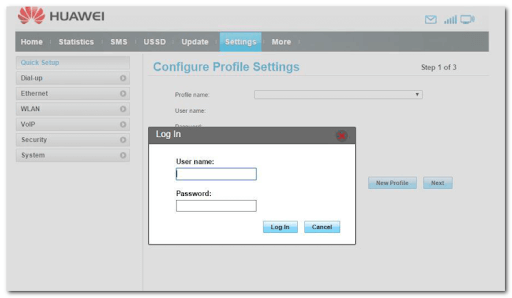
- Ezt követően a régi profil TelekomSA névre változik , és alapértelmezettként lesz beállítva. Hozzon létre egy új profilt a következő adatokkal:
- Profilnév: korlátlan
- IP típus: IPv4
- APN: korlátlan
Megjegyzés: Az üres hely többi részét egyedül kell hagyni.
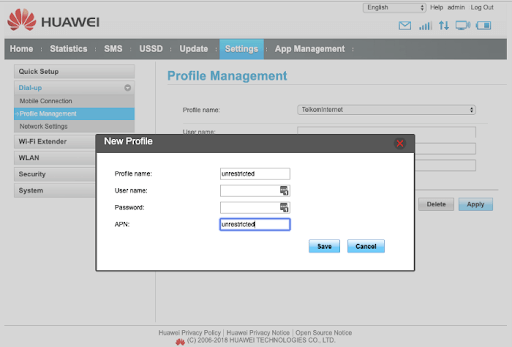
Most lépjen a Beállítások szakaszba, és válassza a Dial-up and Profile Management lehetőséget .
4. megoldás – Váltson a Google DNS-re
A DNS-tartomány inkonzisztenciája potenciálisan Apex Legends hibákat okozhat . Ez okozhatja a játékszerver meghibásodását, és a kapcsolat elutasította az érvénytelen token, nincs marker hiba.
Szerencsére ezt kijavíthatja, ha módosítja az alapértelmezett DNS-tartományt (Domain Name Address) a Google által biztosított tartományra, és lehetővé teszi, hogy konzolja kommunikáljon az EA játékszervereivel. Mivel ennek lépései a választott platformtól függően változnak, linkeket mellékeltünk az Xbox One, Xbox Series X/S, PlayStation 4 és PlayStation 5 részletes irányelveire.
Íme az útmutatás, amellyel beállíthatja DNS-ét a Google által biztosított tartományra az adott platformon:
Xbox One/Xbox Series X/S számára
Az utolsó generációs konzolok alapértelmezett DNS-módosítási eljárásai majdnem megegyeznek az új generációs konzolok eljárásaival.
- Csak annyit kell tennie, hogy lépjen a Speciális beállítások menübe azon a hálózaton, amelyhez csatlakozik, majd válassza ki a kézi konfigurációs módot az Egyéni DNS beállítás engedélyezéséhez.
Íme a lépések, amelyeket meg kell tennie:
- Nyomja meg az útmutató menüt az Xbox konzol főképernyőjén .
- Ezt követően a képernyőn megjelenő új menüből válassza az Összes beállítás lehetőséget .
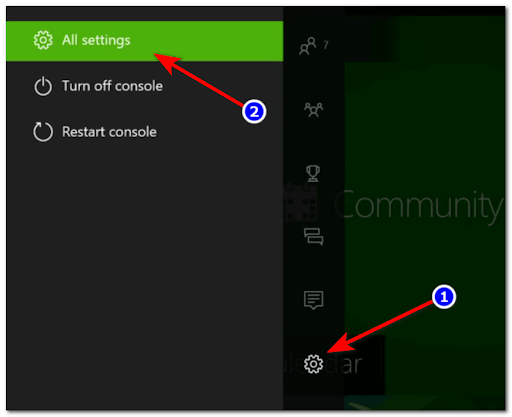
- Menjen lefelé, amíg meg nem látja a hálózatot, majd válassza a hálózati beállítások elérését.
- A Hálózat menüben válassza a Speciális beállítások lehetőséget a rendelkezésre álló lehetőségek listájából .
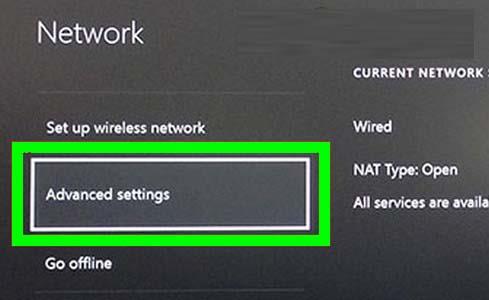
- A következő lépés a DNS-beállítások , majd a Kézi kiválasztása
- Ezután válassza a Változások mentése lehetőséget, és adja meg a 8.8.8.8-at elsődleges DNS-ként és a 8.8.4.4-et másodlagos DNS-ként.
- A módosítások mentése után indítsa újra az Xbox konzolt és az útválasztót.
Amikor a konzol helyreállt, játsszon az Apex Legends játékkal, és csatlakozzon egy meccshez, hogy megnézze, az Apex Legends érvénytelen token hiba továbbra is fennáll-e.
PlayStation 4-hez
A DNS módosításának egyetlen módja a PlayStationen az, hogy rákattint az Új internetkapcsolat beállítása , majd az Egyéni lehetőségre , amikor megkérdezi, hogy szeretne-e az automatizált beállításokhoz lépni.
A PlayStation 4 alapértelmezett DNS-beállításainak a Google-ra történő módosításához az alábbiakban ismertetjük a lépéseket:
- Lépjen a PlayStation 4 rendszer kezdőképernyőjére,
- Ezután lépjen a Beállítások elemre
- Lépjen a hálózatra , miután belépett a Beállítások területre .
- Most ki kell választania az Internetkapcsolat beállítása lehetőséget.
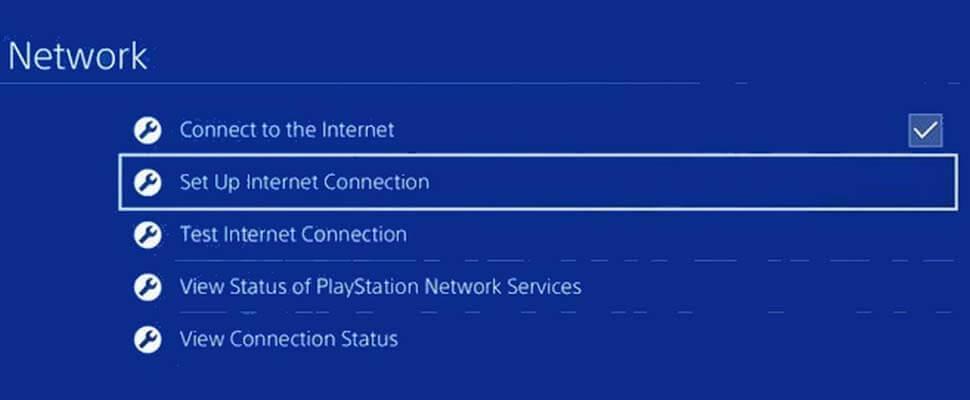
- Most a kapcsolat típusától függően válassza a Wi-Fi-t vagy a LAN-kábelt, és válassza az Egyéni lehetőséget , ha nem szeretné megkapni az alapértelmezett DNS-t
- A rendszer megkérdezi a kívánt címet, és válassza az Automatikus lehetőséget
- Ezután válassza ki a DHCP Host Name elemet , és kattintson a Ne adja meg
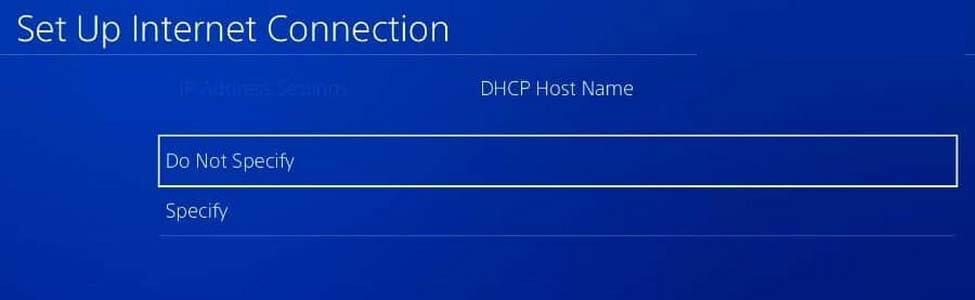
Megjegyzés: Ha az IPV6-ot szeretné használni, használja helyette a következő beállításokat:
- Elsődleges DNS – 208.67.222.222
- Másodlagos DNS – 208.67.220.220
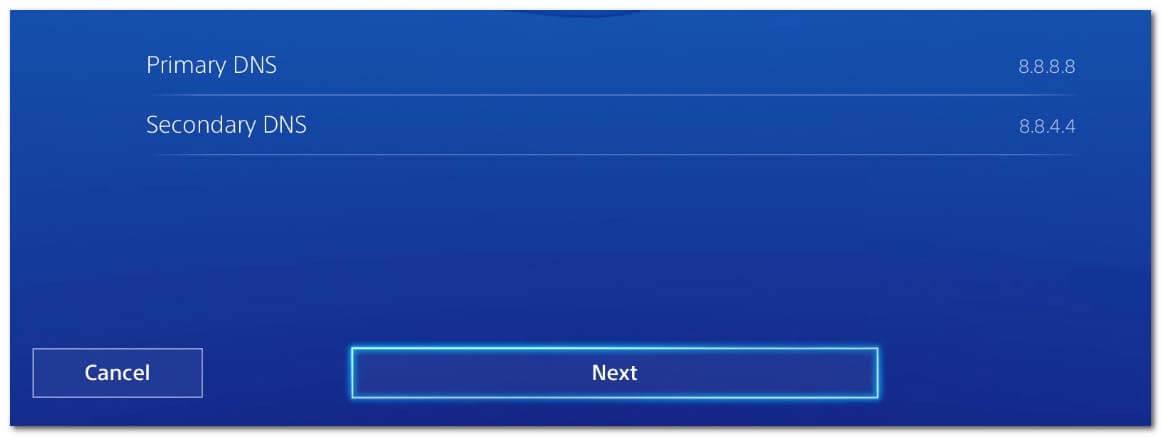
Ezt követően mentse el a módosításokat, indítsa újra a konzolt és az útválasztót , majd folytassa a játékot, és ellenőrizze, hogy az Apex Legendsben visszautasított érvénytelen token hiba továbbra is fennáll-e.
PlayStation 5-höz
- A PS5-ben válassza a Beállítások menüt , módosítsa a DNS-beállításokat , lépjen a Hálózati beállítások elemre , és válasszon egy új internetkapcsolat-beállítást.
A PlayStation 5 alapértelmezett DNS-ének megváltoztatása a következőképpen történik:
- Keresse meg a Beállítások ikont a PlayStation 5 konzol kezdőképernyőjén, és nyissa meg.
- Válassza a Manual lehetőséget , amikor megjelenik a DNS- beállítások képernyő , majd állítsa az Elsődleges DNS-t 8.8.8.8-ra és a Másodlagos DNS-t 8.8.4.4-re.
- Ezután válassza ki a Hálózatot , majd még egyszer a Beállításokat .
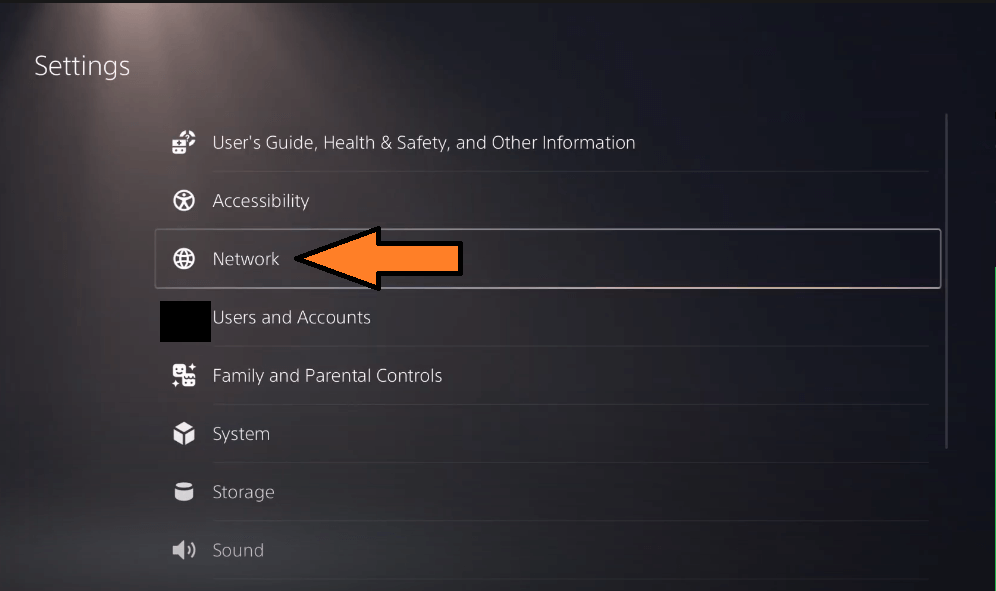
- A Beállítások menüben kattintson az Internetkapcsolat beállítása , majd a Manuális lehetőségre az alternatívák listájából.
- Válassza ki a Wi-Fi-t vagy a LAN-kábelt a kapcsolat típusa alapján, majd kattintson a DNS-re
- Ezt követően módosítsa az elsődleges DNS-t 8.8.8.8-ra , a másodlagos DNS-t pedig 8.8.4.4-re . Ha végzett, válassza a Kész lehetőséget a módosítások mentéséhez.
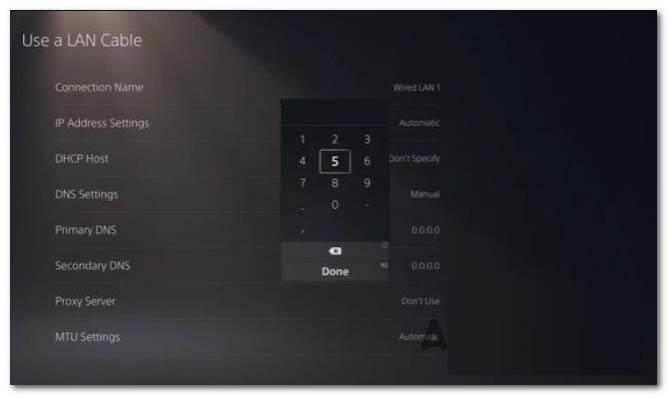
Most indítsa újra a konzolt és az útválasztót, majd futtassa az Apex Legends programot, és ellenőrizze, hogy az Apex Legends érvénytelen token hiba továbbra is fennáll-e.
5. megoldás – Optimalizálja a játék grafikai beállításait
Ha a rendszer grafikus beállításai nem optimálisak a játékhoz, akkor az említett hibaüzenetet kaphatja. Ebben az esetben a megoldás lehet a számítógép grafikus beállításainak manuális beállítása a beállításokon keresztül. A GeForce Experience esetében az eljárás a következő:
- Lépjen ki a játékból , és az Origin
- Lépjen a Játékok lapra a GeForce Experience alkalmazásban .
- Válassza ki a problémás játékot az ablak bal oldali ablaktáblájában, majd kattintson az Optimalizálás gombra a jobb oldali ablaktáblában.
Most próbálja meg elindítani a játékot, és ellenőrizze, hogy megoldódott-e a „ kapcsolat elutasítva érvénytelen token, nincs jelölő ” probléma.
6. megoldás – Törölje az Origin gyorsítótárát
Az Origin kliens sok más alkalmazáshoz hasonlóan gyorsítótárat használ a dolgok felgyorsítására és a teljesítmény javítására. Ha az Origin kliens gyorsítótára bármilyen működési ok miatt megsérül, akkor ebbe a problémába ütközhet. Ebben az esetben az Origin kliens gyorsítótárának ürítése jelentheti a megoldást.
- Lépjen ki a játék/Origin kliensből, és nyomja meg a CTRL+SHIFT+ESC billentyűkombinációt a Feladatkezelő megnyitásához , és leállítja a kapcsolódó folyamatokat.
- Nyomja meg egyszerre
a Windows + R billentyűket, és írja be a következő parancsot:
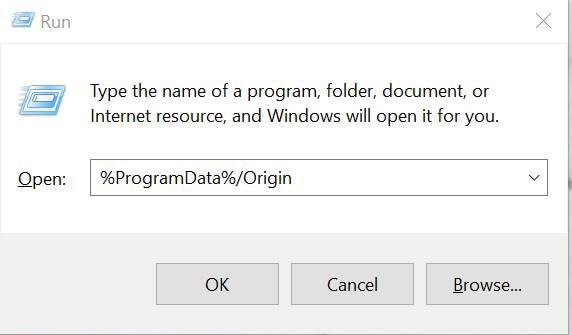
- Most keresse meg a LocalContent mappát . Ezután a LocalContent mappa kivételével törölje az összes többi fájlt és könyvtárat.
- Ismét nyomja meg a Windows + R billentyűket , és a futtatás mezőbe írja be a következő parancsot, és nyomja meg az Enter billentyűt
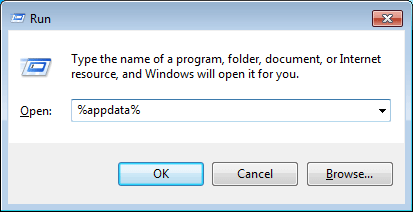
- Most keresse meg az Origin mappát , és törölje azt.
- Nyomja meg újra a Windows + R billentyűket a futtatás mezőben, írja be a parancsot, és nyomja meg az Enter billentyűt .
- %USERPROFILE%\AppData\Local
- A Helyi mappában törölje az Origin mappát , és indítsa újra a rendszert.
Indítsa el az Origin-t/játékot, amikor újraindította, hogy ellenőrizze, megfelelően működik-e, és az Apex Legends-ben a kapcsolat elutasított érvénytelen token hibája megoldódott-e.
A legjobb módja annak, hogy figyelemmel kísérje, hogyan fut a játék Windows számítógépén
Ez fellendíti a játékot a rendszer erőforrásainak optimalizálásával és jobb játékmenetet kínál. Nem csak ez, hanem kijavítja a gyakori játékproblémákat is, mint például a lemaradás és az alacsony FPS-problémák.
Következtetés:
Tehát itt minden a Connection Rejected: Invalid Token hibáról szól az Apex Legends játékban .
Itt minden tőlem telhetőt megpróbáltam felsorolni a lehető legjobb megoldásokat az Apex Legends érvénytelen token hibájának elkerülésére .
Kövesse egyenként a megadott megoldásokat, hogy megtudja, melyik megoldás működik az Ön számára a hiba megoldásában.
Továbbá ne felejtsd el like-olni a cikk megosztását.
Sok szerencsét..!
![Hogyan lehet élő közvetítést menteni a Twitch-en? [KIFEJEZETT] Hogyan lehet élő közvetítést menteni a Twitch-en? [KIFEJEZETT]](https://img2.luckytemplates.com/resources1/c42/image-1230-1001202641171.png)
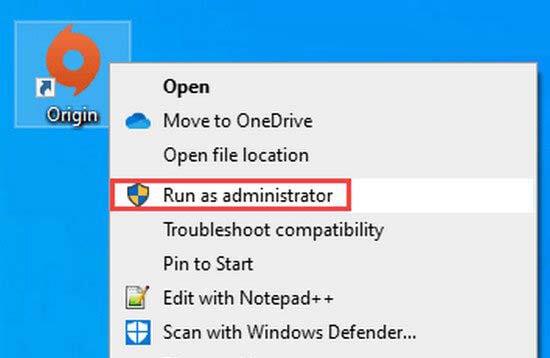
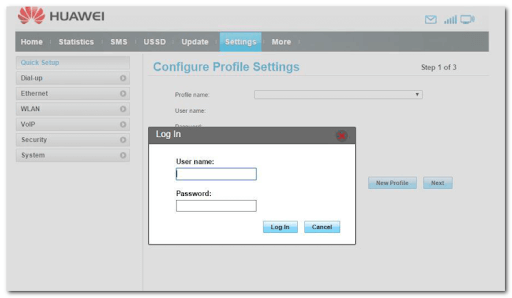
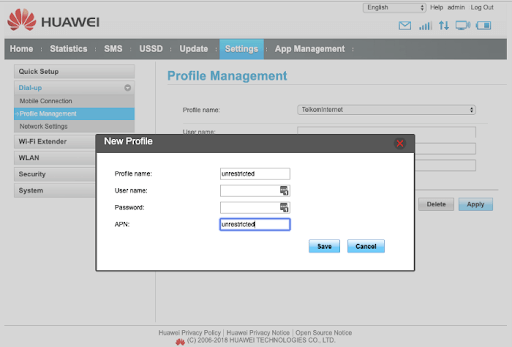
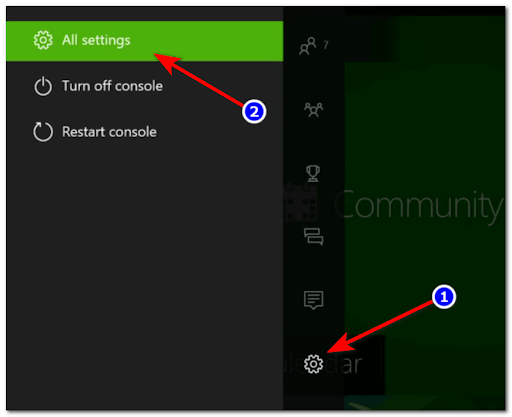
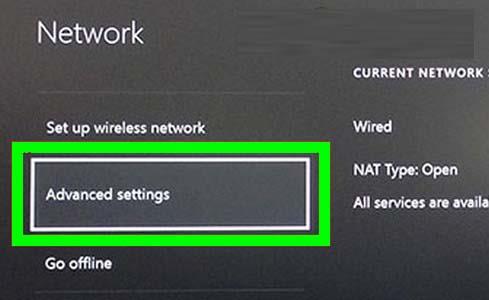
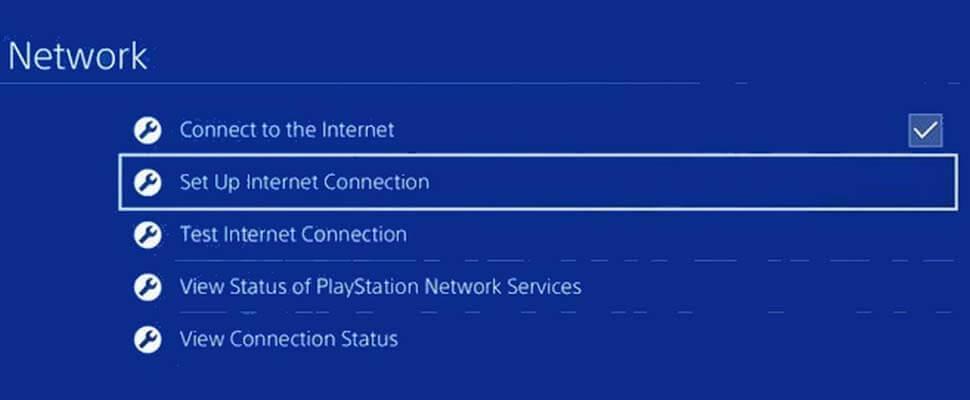
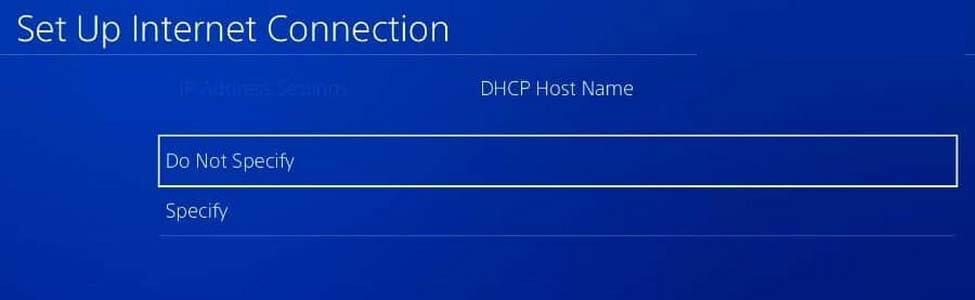
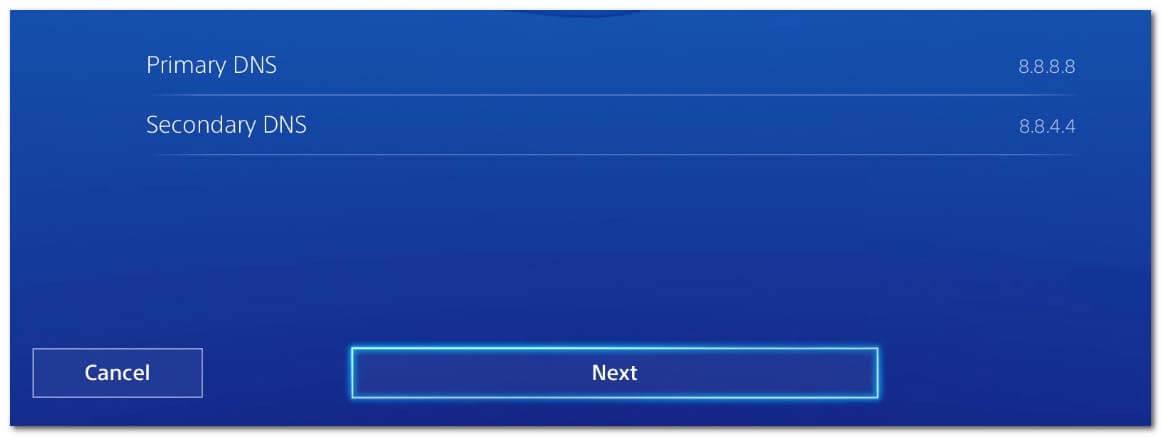
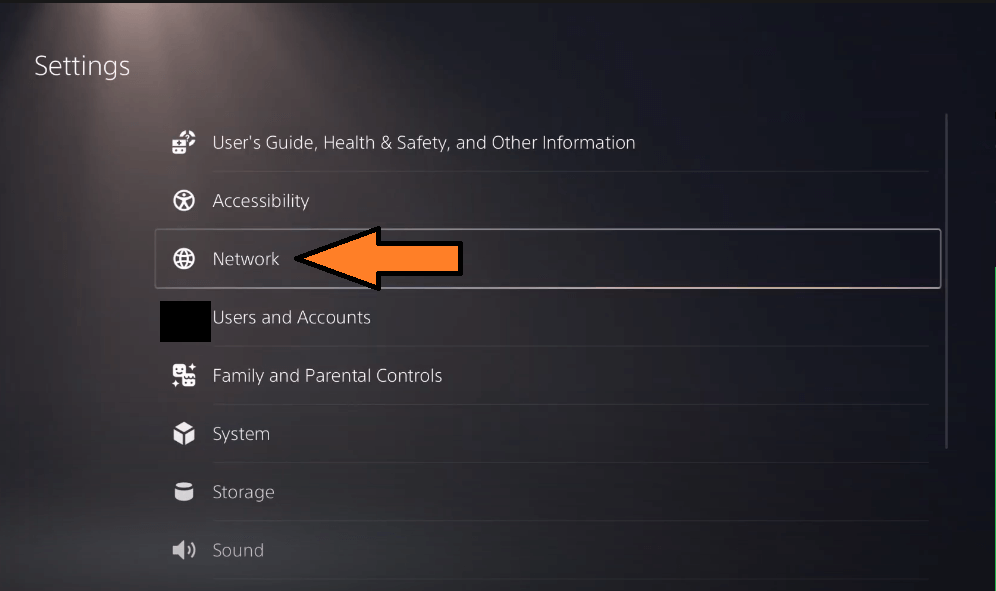
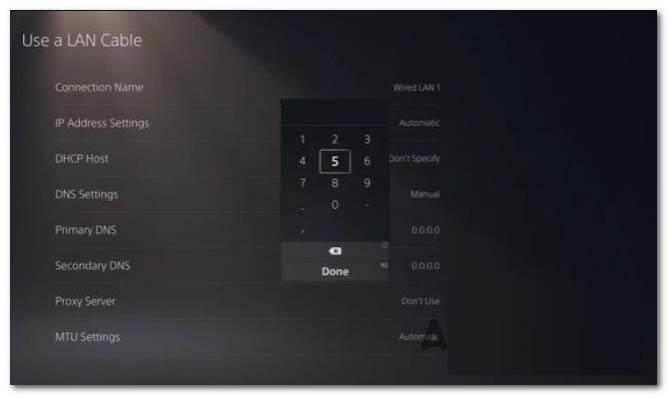
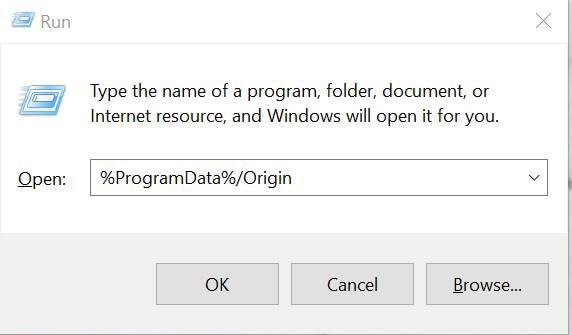
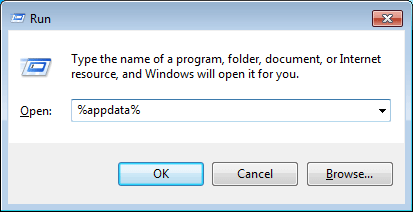


![[JAVÍTOTT] „A Windows előkészítése, ne kapcsolja ki a számítógépet” a Windows 10 rendszerben [JAVÍTOTT] „A Windows előkészítése, ne kapcsolja ki a számítógépet” a Windows 10 rendszerben](https://img2.luckytemplates.com/resources1/images2/image-6081-0408150858027.png)

![Rocket League Runtime Error javítása [lépésről lépésre] Rocket League Runtime Error javítása [lépésről lépésre]](https://img2.luckytemplates.com/resources1/images2/image-1783-0408150614929.png)



